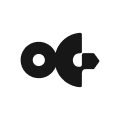# ¿Cómo usar la aplicación?
📝 Nota: Esta guía proporciona un recorrido completo por el flujo de usuario. Ten en cuenta que algunas funciones mencionadas aquí solo están disponibles durante una ventana de asignación.
Fuera de estas ventanas, la aplicación Octant ofrece funcionalidades como:
- Bloquear y desbloquear GLM
- Explorar la lista de posibles beneficiarios
- Revisar los resultados de épocas pasadas
- Modificar varias configuraciones de la aplicación (por ejemplo, optar por ETH o una moneda fiduciaria seleccionada como la visualización principal)
- Monitorear métricas en tiempo real sobre el ETH bloqueado por la Fundación Golem y el GLM bloqueado por los usuarios de Octant.
Si encuentras algún problema al usar la aplicación Octant, busca ayuda en nuestro canal de Discord dedicado (opens new window).
También contamos con un canal de Discord específicamente para retroalimentación de UI y UX (opens new window). 📝
# Los primeros pasos
Lo primero que necesitas hacer después de lanzar la aplicación (opens new window) es conectar tu billetera compatible con WalletConnect (opens new window).
Para conectar tu billetera, haz clic en el botón "Connect wallet" ("Conectar billetera") en la parte superior de la pantalla y sigue las instrucciones en tu billetera.
Durante el proceso de registro, se te pedirá que revises los Términos de Uso e indiques tu acuerdo marcando la casilla correspondiente. También se te pedirá que firmes un mensaje en tu billetera para confirmar la aceptación de estos términos. Ten la tranquilidad de que esta acción no iniciará ninguna transacción.
Después de conectar tu billetera, bloquea algunos GLM en la vista Home. GLM (opens new window) es un token ERC-20 basado en Ethereum, nativo de la Red Golem (opens new window). Si no tienes GLM, puedes adquirirlo en varios exchanges (opens new window) o en Uniswap (opens new window).
Haz clic en la imagen a continuación para ver un video explicativo del proceso completo en Vimeo:
 (opens new window)
(opens new window)
Aunque puedes bloquear tan solo 1 GLM, se requiere un saldo bloqueado efectivo de al menos 100 tokens GLM para calificar para las recompensas de usuario. Tus recompensas se calculan mediante un promedio ponderado por tiempo, lo que significa que cuanto más GLM bloquees y más tiempo permanezca bloqueado, mayores serán tus recompensas.
Para estimar las recompensas que puedes obtener bloqueando una cantidad específica, utiliza la calculadora de recompensas integrada en la aplicación. Ingresa la cantidad de GLM y el período de bloqueo deseado en el estimador de recompensas de la vista Home para obtener una estimación de tus recompensas y del monto de igualación si decides donar a proyectos de bienes públicos que buscan financiación en Octant. Ten en cuenta que, a diferencia de las recompensas de usuario, la financiación igualada depende de tu Puntuación de Coeficiente de Unicidad (UQ). Se requiere una puntuación UQ de al menos 15 para recibir el máximo de igualación disponible. Un interruptor en el estimador de recompensas te permite ver la diferencia en igualación entre los usuarios con una puntuación UQ aprobatoria y aquellos por debajo del umbral.
Para una explicación más detallada sobre cómo se calculan las recompensas y los fondos igualados, consulta el Esquema Técnico de Octant.
Ten en cuenta que tanto bloquear como desbloquear GLM ocurre en cadena, y ejecutar estas acciones implicará costos de gas por transacción.
El mecanismo de bloqueo de tiempo de GLM en Octant es no-custodial, lo que significa que tienes control total sobre tus fondos. Puedes desbloquear tu GLM en cualquier momento. Sin embargo, reducir tu bloqueo antes de que finalice la época actual ajustará tu promedio ponderado por tiempo al monto más pequeño bloqueado.
Puedes acceder a tu billetera conectada a Octant en cualquier momento haciendo clic en el ícono que muestra tu dirección de Ethereum en la esquina superior derecha de la pantalla.
# Ventanas principales de la aplicación
La aplicación tiene 3 ventanas principales, a las que puedes acceder haciendo clic en la pestaña correspondiente en la parte superior izquierda de la pantalla, justo al lado del logotipo de Octant:
- Home: Consulta los saldos de tu billetera conectada en ETH, GLM y sus equivalentes en moneda fiduciaria (los datos de la moneda se obtienen usando la API de CoinGecko (opens new window)). También puedes ver tu presupuesto de recompensas, historial de donaciones, asignaciones pendientes, retiros, puntuación UQ y opciones de mejora. Hay un gráfico interactivo que muestra los resultados en tiempo real de los proyectos durante la asignación o los resultados finales de la época anterior. Pasa el cursor sobre cualquier barra para ver los detalles del proyecto y haz clic para abrir la página de ese proyecto y donar.
- Projects: Explora y busca en la lista de proyectos disponibles para donaciones en la época actual, así como revisa épocas pasadas. Haz clic en cualquier proyecto para saber más.
- Metrics: Consulta las métricas sobre épocas actuales y anteriores para ayudarte a tomar decisiones de asignación y comprender las preferencias de la comunidad.
# Asigna tus fondos de Octant
Con un saldo bloqueado efectivo de GLM de al menos 100 GLM, recibirás recompensas del protocolo en ETH al final de cada época (visible en la vista Home).
Puedes decidir qué hacer con tus recompensas durante una ventana de asignación de dos semanas después de cada época.
Puedes conservar tus recompensas, donarlas total o parcialmente a proyectos de bienes públicos preseleccionados o convertirte en mecenas donando todas tus recompensas al Fondo de Igualación.
Si tienes recompensas, da clic en el ícono del carrito de compras en la esquina superior derecha de la página.
Usa el control deslizante para determinar cuánto de tus fondos deseas conservar y cuánto deseas donar. Ajusta la opción según sea necesario durante la ventana de asignación.
Para conservar todas tus recompensas, muévelo hacia la izquierda. Para donar parte de tus recompensas, muévelo hacia la derecha.
Después de decidir cuánto donar, ve a la vista Projects para explorar los proyectos de bienes públicos preseleccionados para recibir financiamiento (puedes encontrar información sobre los criterios de elegibilidad y cómo los usuarios pueden presentar un proyecto aquí).
Si encuentras proyectos que te gustaría apoyar con tus recompensas del usuario, haz clic en el botón de corazón junto a ellos. Todos los proyectos que consideres para la asignación aparecerán entonces en el apartado de asignación.
Para eliminar un proyecto de tu lista, desliza o arrastra el mosaico del proyecto hacia la izquierda en la vista Allocate para ver el botón de eliminar.
En el apartado de asignación, encontrarás tus proyectos seleccionados con métricas para guiar tu asignación.
Hay dos formas de asignar fondos a proyectos:
- Usa el control deslizante en la aplicación para la asignación automática entre todos tus proyectos seleccionados (incluido tú, si optas por retener parte de tu recompensa del usuario).
- Haz clic en el campo de cantidad de donación del proyecto para editarlo directamente.
En el modo manual, puedes asignar cualquier cantidad dentro de tu presupuesto a cualquier proyecto. Si intentas asignar más de lo disponible, los campos se sacudirán y se restablecerán.
Independientemente del modo de asignación, la aplicación proporciona una vista previa en tiempo real del impacto de tu donación. Los mosaicos de los proyectos se actualizan con cada cambio, brindándote una vista inmediata del impacto potencial.
Después de ajustar tu donación, la aplicación muestra el impacto combinado de tu donación y la financiación igualada actual.
Haz clic en la imagen a continuación para ver un video explicativo del proceso completo de asignación en Vimeo:
 (opens new window)
(opens new window)
# Financiación igualada y coeficiente de unicidad
Octant utiliza una fórmula de financiación cuadrática para determinar el monto ponderado para tus donaciones. Tu multiplicador de emparejamiento depende de tu coeficiente de unicidad (UQ), derivado de tu puntuación en el Passport XYZ (opens new window):
- Los usuarios con una puntuación de Passport XYZ de 15 o más reciben el emparejamientomáximo.
- Los usuarios con una puntuación inferior a 15 tienen sus donaciones reducidas en un 90%.
- Los usuarios marcados como cuentas engañosas (sybil) tienen su puntuación UQ reducida a 0 y no reciben ninguna igualación. Si eres sospechoso de ser una cuenta sybil, aparecerá una etiqueta de "Cuenta Sybil" en la sección "Your uniqueness score" en la pantalla de Home. Si consideras que la etiqueta es incorrecta, puedes disputar el caso llenando un formulario (opens new window) (los cambios se reflejarán en la próxima ventana de asignación).
# ¿Cómo mejorar tu puntuación?
Puedes consultar tu puntuación en la vista Home (Inicio) de la aplicación. Si tu puntuación es inferior a 15 y no estás marcado como una cuenta Sybil, tienes dos opciones para mejorarla:
- Visita nuestro tablero de Passport XYZ (opens new window) y añade más sellos para aumentar tu puntuación (opens new window). Después de aumentar tu puntuación, regresa a la aplicación Octant, ve a la vista Home y haz clic en el botón "Recalculate."
- Si tienes otra cuenta con una puntuación de Passport XYZ de al menos 15, puedes usar la opción "Delegate" en la pantalla del Home para asignar esta puntuación a tu cuenta principal de Octant (la que usas para bloquear GLM).
Sigue estos pasos para delegar tu puntuación:
- Haz clic en el botón "Delegate" en la sección "Your uniqueness score" de la pantalla del Home.
- Conecta tu billetera secundaria (con una puntuación de Passport XYZ de al menos 15 puntos) a la aplicación.
- Asegúrate de que tu billetera principal esté desactivada en las configuraciones de la billetera, o la delegación fallará.
- La aplicación obtendrá la puntuación de Passport XYZ de tu dirección secundaria.
- Si la puntuación es 15 o más, se te pedirá que firmes un mensaje con tu dirección secundaria para confirmar la propiedad.
- Si la puntuación es inferior, la delegación fallará y deberás comenzar nuevamente con otra billetera secundaria.
- Después de firmar el mensaje con tu billetera secundaria, elige "Switch accounts" y selecciona tu dirección principal en tu billetera (la que usas para bloquear GLM en Octant).
- Reconecta tu cuenta principal y firma un mensaje para confirmar la delegación.
- La delegación se completará y tu cuenta principal estará asignada con la puntuación de Passport XYZ de tu dirección secundaria.
Notas importantes:
- Solo puedes delegar exitosamente a una dirección o billetera. Si tu intento de delegación falla porque la dirección secundaria tiene una puntuación inferior a la de tu cuenta principal, puedes intentarlo nuevamente con otra cuenta.
- Si intentas delegar desde una cuenta con GLM bloqueado en Octant, la delegación será rechazada.
- La aplicación registra tu puntuación UQ y la financiación igualada asociada al realizar tu primera asignación. Estos valores permanecen sin cambios hasta el final de la ventana de asignación. Para maximizar el emparejamiento, mejora tu puntuación antes de realizar tu primera asignación. Mejorar tu puntuación después no aumentará el emparejamientoen la ventana de asignación en curso.
- Para preservar la privacidad de los usuarios, el esquema de delegación utiliza encriptación.
Ten en cuenta que si la aplicación te marca como Sybil, las opciones "Recalculate" y "Delegate" estarán deshabilitadas.
# Finalizar tu asignación
Una vez que hayas finalizado tu asignación, aparecerá un resumen en el cajón de asignación. Si deseas realizar cambios, simplemente haz clic en "Edit", realiza los ajustes necesarios y confirma en tu billetera para guardar los cambios.
Ten en cuenta que el emparejamientoy la ventaja que ves al finalizar tu donación son solo estimaciones. Reflejan cuánto financiamiento dirigirías a tus proyectos seleccionados si la ventana de asignación se cerraráen el momento de tu asignación. A menos que estés haciendo tus asignaciones en el último minuto de la ventana, estos valores cambiarán a medida que otros usuarios de Octant tomen sus decisiones. El impacto final de tus asignaciones será calculado al final de la ventana de asignación.
# Modo mecenas
Si no estás seguro de qué proyectos respaldar, pero aún deseas ayudar, tenemos una solución simple. Al usar el modo mecenas, puedes enviar todas tus recompensas al Fondo de Igualación de Octant. Esto ayuda a potenciar las donaciones de la comunidad al aumentar el fondo de emparejamiento disponible.
Ten en cuenta las siguientes particularidades del Modo Mecenas:
- Una vez activado, los usuarios no pueden reclamar ni distribuir recompensas personalmente.
- Las opciones de asignación realizadas antes de activar el modo se anulan.
- El modo mecenas permanece activo en futuras ventanas de asignación, a menos que se desactive.
Para habilitar o desactivar el modo mecenas, navega a "Settings" haciendo clic en el ícono del engrane en la esquina superior derecha de la aplicación y da clic en el botón.
# Bloqueo y retiro de fondos
En la vista Home, puedes editar tu bloqueo de GLM, retirar tus recompensas del usuario en ETH y consultar tu historial de transacciones.
Se mostrarán tu bloqueo actual y el bloqueo efectivo de la época. Haz clic en el botón "Edit Locked GLM" para cambiar la cantidad de tokens que deseas bloquear.
Para realizar cambios:
- Elige la cantidad que deseas agregar o retirar y haz clic en "Lock" o "Unlock."
- Confirma tu decisión en tu billetera conectada.
Puedes ajustar tu bloqueo en cualquier momento. Sin embargo, ten en cuenta lo siguiente:
- Solo ganarás recompensas del usuario a partir de un bloqueo mínimo o mayor que 100 GLM.
- Si reduces tu bloqueo antes de que termine la época actual, tu saldo promedio ponderado por tiempo se ajustará para reflejar la cantidad más pequeña bloqueada.
También puedes retirar tus recompensas reclamadas a tu billetera en la vista Home. Ten en cuenta que los retiros solo son posibles después de que finalice la ventana de asignación actual. No hay un plazo límite para retirar tus recompensas reclamadas, por lo que tienes flexibilidad para gestionar tus activos.
Para ver tus operaciones de bloqueo, recompensas asignadas y retiros, consulta la sección de Transacciones en la vista Home.
Haz clic en la imagen a continuación para ver un video detallado del proceso completo en Vimeo:
 (opens new window)
(opens new window)
# Gestión de GLM Bloqueado Temporalmente en Sablier
Si recibiste GLM de la Fundación Golem (opens new window), ya sea como ganador del Sorteo Octant o a través de nuestras iniciativas de incorporación comunitaria, tus fondos están bloqueados temporalmente en un servicio externo, Sablier (opens new window). La aplicación Octant rastrea estos fondos como si estuvieran bloqueados directamente en Octant, y la cantidad bloqueada temporalmente se incluye en el cálculo de tus Recompensas Individuales. Sin embargo, a diferencia de los bloqueos estándar de Octant, estos fondos solo se pueden desbloquear después de que finalice el período de bloqueo temporal.
Tus fondos bloqueados temporalmente se muestran en un cuadro verde junto al campo de Bloqueo Actual de GLM en la vista de Inicio. Pasa el cursor sobre este cuadro para ver la cantidad exacta bloqueada en Sablier y la fecha en que estarán disponibles para su retiro.
Nota importante: Debido a un error de configuración, algunos flujos de Sablier se configuraron incorrectamente. Por favor, no intente transferirlos a otras billeteras. El sistema backend de Octant no admite transferencias de flujos, y no podremos ayudar en caso de pérdida de fondos.
# Retiro de GLM Bloqueado Temporalmente desde Sablier
Una vez que finaliza el período de bloqueo temporal, tu GLM estará disponible para retiro. Puedes optar por mantenerlos en Sablier (opens new window), donde continuarán siendo rastreados e incluidos en el cálculo de tus Recompensas Individuales. No hay fecha límite para retirar fondos de Sablier, por lo que puedes mantenerlos bloqueados tanto tiempo como desees.
Si prefieres transferir tu GLM de Sablier a Octant, sigue estos pasos:
- En la aplicación Octant, ve a la vista de Inicio y haz clic en Editar GLM Bloqueado.
- Elige Desbloquear, luego haz clic en Desbloquear en Sablier. Esto te redirigirá a Sablier (opens new window).
- Conecta tu billetera a Sablier. Asegúrate de conectar la misma dirección de billetera vinculada a Octant.
- En el menú de Sablier (esquina superior izquierda), haz clic en Vesting.
- Encuentra tu flujo de GLM y haz clic en el ícono de flecha para abrirlo.
- Haz clic en Withdraw. Aparecerá una barra lateral que te permitirá especificar la cantidad a retirar. Puedes hacer un retiro parcial o retirar todos los fondos de una vez.
- Después de ingresar la cantidad, verifica que la dirección del receptor sea correcta.
- Haz clic en Withdraw nuevamente y confirma la transacción en tu billetera. Nota: Los retiros ocurren en la cadena y requieren una tarifa de gas.
- Una vez que se confirme la transacción, los fondos estarán disponibles en tu billetera.
- Para continuar ganando Recompensas Individuales, regresa a Octant.app (opens new window): Haz clic en Editar GLM Bloqueado, selecciona la cantidad que deseas bloquear y confirma la transacción.
# Período de Gracia para Rebloqueo en Octant
Retirar GLM de Sablier reduce tu bloqueo efectivo actual en Octant. Sin embargo, como cortesía para los usuarios, proporcionamos un período de gracia de 24 horas para rebloquear los fondos retirados de Sablier sin penalización.
- Si rebloqueas todo el GLM retirado dentro de las 24 horas, tu bloqueo efectivo actual permanece sin cambios y no perderás ninguna Recompensa Individual.
- Si no rebloqueas todos los fondos retirados o los rebloqueas después del período de gracia, tu bloqueo efectivo actual disminuirá, reduciendo tus Recompensas Individuales.
# Importante: Los Fondos para Construcción Comunitaria son Condicionales
Si recibiste GLM como parte de una iniciativa de construcción comunitaria, tu flujo de Sablier es cancelable y está sujeto a la participación activa en las ventanas de asignación de Octant.
Habilitar el Modo Patrón NO cuenta como participación activa para propósitos de construcción comunitaria.
Si no participas en la ventana de asignación, tu flujo será cancelado antes de que termine el bloqueo temporal, y no podrás retirar los fondos de Sablier.
# Métricas
En la vista Metrics (Métricas), puedes consultar la siguiente información:
- La cantidad total de ETH bloqueado en staking por la Fundación Golem y de GLM bloqueado temporalmente por los usuarios de Octant.
- La fracción de GLM bloqueado por tiempo por los usuarios de Octant en relación con el suministro total de GLM.
- El valor actual de las recompensas en ETH transferidas por la Fundación Golem a Octant y el valor de las donaciones de usuarios e igualadas a los proyectos elegidos por la comunidad.
- Comparación entre el dinero reclamado por los miembros de la comunidad y el donado a proyectos elegibles.
- Tabla de clasificación de financiamiento, con la cantidad donada a cada proyecto.
- Promedio de apalancamiento y número de donantes actuales.
- Información sobre la cantidad de recompensas de los usuarios no asignadas al final de la época.
# Soporte de multisig
Usar Octant con una cuenta Multisig es sencillo, con una diferencia clave: cada acción que requiera confirmación debe ser firmada por todos los propietarios designados (hasta el umbral de tu Safe). A continuación, te compartimos una guía paso a paso para las acciones clave en Octant.
# Crear una cuenta de usuario Multisig en Octant
- Ve a octant.app (opens new window), haz clic en el botón "Connect" (Conectar) en la parte superior y selecciona la opción "WalletConnect". Haz clic en el ícono "Copy" (Copiar) junto a "Connect your wallet" (Conectar tu billetera) para copiar el código de emparejamiento.
- Inicia sesión en tu cuenta Safe en app.safe.global (opens new window), haz clic en "Use WalletConnect" (Usar WalletConnect) y pega el código de emparejamiento.
- Regresa a octant.app (opens new window). Verás un modal de registro con una casilla de Términos de Servicio. Acepta los términos y luego cambia a la pestaña de Safe en tu navegador. Aparecerá un mensaje solicitando confirmación. Revisa y haz clic en "Sign". Haz que otros propietarios Multisig hagan lo mismo en sus cuentas de Safe. Una vez que todos los propietarios hayan firmado, regresa a octant.app (opens new window) para completar el registro.
# Bloquear GLM en Octant
- Con tu billetera conectada a Octant, navega a la vista Home y selecciona "Lock GLM". Elige la cantidad a bloquear y haz clic en "Lock". La aplicación esperará la confirmación.
- En app.safe.global (opens new window), aparecerá un nuevo mensaje de Octant solicitando confirmación para el bloqueo. Haz clic en "Sign" para confirmar. Otros propietarios Multisig también deben confirmar el bloqueo en sus cuentas Safe. Una vez que todos los propietarios hayan firmado, el bloqueo estará completo.
- Mantén tu GLM bloqueado en Octant hasta la próxima ventana de asignación para ganar recompensas.
# Asignar tus recompensas
- Cuando se abra la ventana de asignación, inicia sesión en Octant usando WalletConnect copiando el código de emparejamiento como antes y pegándolo en la aplicación web de Safe.
- Ve al cajón de asignación para decidir cuánto de tus recompensas deseas reclamar para ti y cuánto donar a proyectos. Una vez satisfecho, haz clic en "Confirm". La aplicación esperará la confirmación.
- En app.safe.global (opens new window), aparecerá un nuevo mensaje de Octant solicitando confirmación para la asignación. Haz clic en "Sign" para confirmar. Pide a otros propietarios Multisig que inicien sesión en sus cuentas en Safe y confirmen la asignación. Una vez que todos los propietarios hayan firmado, la asignación estará completa.
Nota: No es necesario mantener abierta la pestaña de Octant en tu navegador mientras esperas que otros propietarios Multisig firmen la confirmación.